基础文件保存操作
在Windows系统中保存文档需执行特定流程。打开文档编辑后点击左上角“保存”按钮或使用键盘组合键Ctrl S。文件资源管理器中选择存储位置,桌面、“文档”文件夹或其他目录均可存放数据。输入不含特殊字符(\ / ? " < > |)的文件名并添加正确扩展名(如.docx、.xlsx、.pdf)。点击“保存”按钮完成操作,已存在文件可选择覆盖原内容或“另存为”新文件。
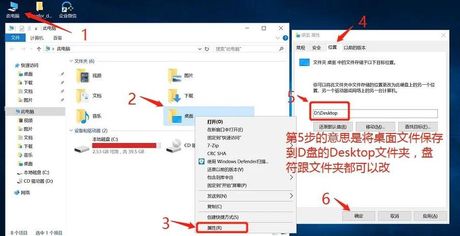
存储位置选择
内部硬盘是计算机主要存储组件,传统硬盘(HDD)与固态硬盘(SSD)提供不同容量和性能。SSD具备更快的读写速度和可靠性。外部存储设备包括移动硬盘和U盘,通过USB接口连接实现文件快速转移。这类设备提供物理控制和大容量存储空间。云存储服务如Google Drive、OneDrive、Dropbox将文件保存在远程服务器。安装客户端登录账户后,拖拽文件至同步文件夹自动上传云端。互联网连接下任何设备可访问云端文件。
文件组织技巧
清晰的文件夹结构提升文件管理效率。按文档类型(工作、图像、视频)或项目建立主文件夹,内部进一步划分逻辑性子文件夹。描述性命名规范避免混乱,示例:“2025-Q3财务报告_Final.docx”。文件资源管理器右键菜单新建文件夹,命名后拖放或复制粘贴文件至目标位置。多文件操作时按住Ctrl键选择多个项目。压缩软件(如7zip、WinRAR)减少文件体积。右键文件夹选择“添加到压缩文件”,设置格式与压缩级别节省存储空间。
备份策略实施
本地备份复制关键数据至外部硬盘或另一内部驱动器。文件资源管理器中选择目标文件,右键复制后粘贴至备份设备。定期验证备份完整性。云备份通过OneDrive等服务自动同步。任务栏点击云服务图标检查状态,设置中启用文件夹同步选项。数据加密和双重验证增强安全性。
Windows内置工具提供额外保护层。“文件历史记录”自动备份桌面、文档等核心目录,支持版本恢复。“系统映像备份”创建完整系统快照。
数据安全保障
定期备份避免硬件故障导致损失。多重备份策略结合本地与云端解决方案,不同位置存放副本提升安全性。防病毒软件防止恶意程序破坏文件。实时扫描功能拦截可疑活动,定期更新病毒定义库应对新威胁。BitLocker等加密工具保护敏感数据。对外部驱动器或云存储实施加密,阻止未授权访问。
高效保存实践
应用程序设置自动保存功能。Word、Excel等软件启用“自动保存”,设置时间间隔(例如每10分钟)减少意外关闭造成的数据丢失。文件资源管理器收藏夹存放常用目录。频繁使用的备份文件夹添加至收藏夹列表实现快速访问。CrystalDiskInfo等工具监控硬盘健康状态。识别早期故障迹象,避免因磁盘损坏导致文件不可恢复。